Ik heb geprobeerd Android Studio 2.0-emulator te gebruiken, maar ik kan mijn app niet op de emulator uitvoeren. Wanneer ik mijn app run, toont het de emulator met de volgende details:
hax is ingeschakeld
-
HAX RAM_SIZE 0x800000000
-
HAX werkt en emulator
-
werkt in een snelle vogelmodus.
-
Console op poort 5554,
-
ADB op poort 5555
Daarna duurt het naar het volgende tabblad van het tabblad en shows
Wachtend op het apparaat om online te komen
Daarna wordt er een fout weergegeven:
Fout tijdens het wachten op apparaat: Time-out na 300 seconden wachten op emulator om online te komen.
Wat ik tot nu toe heb geprobeerd.
- Geïnstalleerde Fresh Android Studio 2.0 met alle update tot nu toe SDK
- moe om het emulatorgeheugen te verhogen.
- installeerde Android Studio 2.1 Beta met de nieuwste SDK
- besprak dit probleem op Google.
Iedereen een oplossing kent.
Dank bij voorbaat.
bewerken
Ik heb nog geen oplossing gevonden. Ik opende een nieuw probleem op 4 mei 2016 omdat het bug in eerdere versies bekend is. Meld u aan op de volgende link als u hetzelfde probleem hebt.
https://code.google.com/p/android/issues/detail?id = 209095
Antwoord 1, Autoriteit 100%
De oplossing voor mij was instelling van de optie Graphics op het Android-virtuele apparaat naar Softwarein plaats van Automaticof Hardware.
Ik geloof dat dit de oplossing was omdat ik werk aan een Windows-machine die geen speciale grafische kaart had.
Antwoord 2, Autoriteit 34%
Misschien heeft u doorsturen ingeschakeld op adb. U kunt dit proberen: Sluit Android-studio af en start de terminal. Voer deze opdrachten uit:
adb kill-server
adb forward --remove-all
adb start-server
Je kunt nu Android Studio starten en het opnieuw proberen.
Antwoord 3, autoriteit 12%
Ik heb een oplossing gevonden, hoewel ik niet zeker weet waarom dit gebeurt.
Ga naar Menu->Tools->Androiden schakel de optie Enable ADB Integrationuit
Voer de applicatie uit. Nu wordt de emulator gestart, maar de app wordt niet uitgevoerd. Zodra de emulator volledig is gestart, vinkt u de optie Enable ADB Integrationaan en voert u de app opnieuw uit. Nu wordt de app gelanceerd in de reeds actieve emulator.
Antwoord 4, autoriteit 12%
Ook iets dat fout kan gaan: zorg ervoor dat u Docker voor Mac afsluit (mogelijk ook alle andere soorten docker-installaties).
Antwoord 5, autoriteit 7%
Mijn probleem verdween nadat ik VirtualBox op mijn computer had afgesloten.
Eén ding dat ik weet, is dat Linux KVM niet goed overweg kan met VirtualBox.
Antwoord 6, autoriteit 6%
Ga naar de Android Studio-opdrachtregel en volg deze stappen:
__> cd /Users/your_root_name/.android/avd__> ls__> rm -r Nexus_5X_Edited_API_17.avdEr zijn twee avd-bestanden.
Start de app opnieuw.
Antwoord 7, autoriteit 6%
Je zou kunnen proberen:
- voer de emulator handmatig uit vanaf de console en kijk of adb deze kan verbinden (“zien”) vanuit Android Studio. Werkt het überhaupt?
- verwijder avd , maak een nieuwe aan om te testen, altijd een goed idee in 2.0. er verandert veel (direct draaien enz.)
- wat zegt adb van console ?
adb kill-server,adb start-server, start een emulator, danadb devicesgeeft het je emulator weer ?
Antwoord 8, autoriteit 3%
probeer dit te veranderen loste mijn probleem op, u kunt andere grafische opties gebruiken en overschakelen naar een model met een lagere resolutie

Antwoord 9
Upgrade naar de nieuwste SDK, voor de Android-emulator:
- gebruik 512 MB RAM
- 256 MB hoop
U kunt de standaard schijfruimte behouden.
Antwoord 10
Ik had hetzelfde probleem. Ik gebruik Android Studio 2.3 en Debian 9.1 Stretch 64 bits.
In mijn geval zat het probleem in de standaardinstellingen die zijn vastgelegd in de configuratie van de grafische versnelling.
Om het probleem op te lossen opende ik de AVD Manager, selecteerde vervolgens het apparaat en opende het configuratiebestand (config.ini) door de optie “Weergeven op schijf” in de kolom “Acties” te selecteren. Binnen het bestand heb ik de waarde die is ingesteld in de variabele hw.gpu.mode gewijzigd van mesa in swiftshader. Nadat de wijzigingen waren opgeslagen, startte de emulator zonder problemen.
Meer beschikbare opties zijn te vinden op deze link.
Antwoord 11
Dit zijn de stappen die ik heb genomen (ik gebruik Linux).
- Overgeschakeld naar Softwarerendering (werkt maar is te traag)
- Geprobeerd te draaien op commanline en er werd een fout weergegeven.
- Gedwongen emulator om de grafische systeemstuurprogramma’s te gebruiken.
Ten eerste, zoals @jlars62 suggereerde, probeerde ik de grafische kaart om te schakelen naar “Software” en dit werkte WEL. De uitvoering is echter veel te traag, dus ik heb wat dieper gegraven.
Vervolgens probeerde ik het apparaat vanaf de console te gebruiken, zoals @CaptainCrunch voorstelde. (Mijn apparaat is gemaakt in Android Studio; emulatorin de SDK bevindt zich mogelijk op een andere plaats op uw systeem)
$ ~/Android/Sdk/emulator/emulator -avd Nexus_6_Edited_768Mb_API_23
Voor mij leverde dit de volgende fout op:
libGL error: unable to load driver: i965_dri.so libGL error: driver pointer missing libGL error: failed to load driver: i965 ...
Wat ik heb opgespoord (op ArchLinux) om aan te geven dat het de verkeerde grafische stuurprogramma’s (Android SDk wordt geleverd met zijn eigen). Je kunt de systeemversies op de commandoregel forceren met -use-system-libs:
$ ~/Android/Sdk/emulator/emulator -avd Nexus_6_Edited_768Mb_API_23 -use-system-libs
Om Android Studio te dwingen dit te doen, kun je de oproep naar ’emulator’ onderscheppen zoals (Zie Mike42) :
$ cd ~/Android/Sdk/tools/
$ mv emulator emulator.0
$ touch emulator
$ chmod +x emulator
Voeg dit toe aan het nieuwe emulatorbestand:
#!/bin/sh
set -ex
$0.0 $@ -use-system-libs
Antwoord 12
Meestal lost het verwijderen van de huidige emulator die niet meer werkt en het opnieuw maken ervan op. Ik heb het 5 minuten geleden gehad en zo heb ik het opgelost.
Antwoord 13
Ik heb een soortgelijk probleem ondervonden met Android Studio 2.2. Het opnieuw installeren van een nieuwe systeemkopie loste voor mij geen oplossing op. Vervolgens deze oplossing gevonden op deze link.
Schakel de Enable ADB IntegrationOptie in en het controleren ervan lijkt het voor mij op te lossen. Ik hoop dat dit iemand daar helpt.
Antwoord 14
Android API-versie voor toepassing en apparaat moet overeenkomen. Controleer of minSdkVersionEN targetSdkVersionIN Gradle Scripts - build.gradle (Module: app)APPORTER APPI API.
Ook lage versies (b.v. API 15) resulteren in de IDE-Emulator Link-falen, ondanks de overeenkomst van de applicatie- en apparaatversies.
Antwoord 15
Ik had hetzelfde probleem. Ik heb het virtuele apparaat verwijderd en de app uitgevoerd op mijn telefoon – werkte goed.
Om virtueel apparaat te verwijderen: klik op Pictogram “AVD Manager” in Android Studio, selecteer Virtueel apparaat en in het contextmenu Klik op “Verwijderen”.
Schakel vervolgens aan op de telefoon “Developerer-modus”. Verbind de telefoon via USB naar de laptop.
Antwoord 16
Herstarten van ADB-server werkt voor mij, maar niet nodig om ervoor te gaan vanaf de opdrachtregel.
Ctrl + Maj + A -> Troubleshoot Device Connections -> Next -> Next -> Restart ADB Server
Antwoord 17
Helaas heeft geen van de oplossingen voor mij gewerkt! Ik heb mijn probleem opgelost door bestaande apk uit mijn telefoon te verwijderen en begon allemaal perfect te werken!
Dit begon te gebeuren nadat ik Android Studio heb bijgewerkt naar de nieuwste versie.
Antwoord 18
Ik heb geconfronteerd met dit probleem, ik heb het opgelost door de emulator te verwijderen en vervolgens een nieuwe met hogere API-niveau creëerde.
In mijn geval heb ik API-30
gemaakt
Antwoord 19
Deze fout is voor mij verdwenen door de AVD te verwijderen en een nieuwe te maken.
Na een compileer en schoon was de fout verdwenen.
Antwoord 20
Ik heb met hetzelfde probleem te maken gehad dat u hebt genoemd en ik zou het kunnen oplossen door de huidige avd te verwijderen en een nieuwe te maken. Het werkt nu perfect.
Antwoord 21
Om het te repareren ging ik naar Extra > SDK-beheer > SDK Toolsen bijgewerkte Android SDK Build-Tools 31